PSP Rahmen – Kreisförmig
Ein Beispiel von unzähligen Möglichkeiten

Tutorial ©Mary vom 10.12.2017 - erstellt mit PSP X6
Du brauchst: ein Foto Deiner Wahl
01. Öffne Dein Foto in PSP-mit Hochschalttaste+D eine Kopie machen, Original schließen.
~ die HG-Ebene in eine Rasterebene umwandeln
~ Ziehe mit dem Auswahlwerkzeug Kreis einen Bereich in Dein Bild,
~ die Auswahl umkehren, drück die ENTF-Taste-Auswahl aufheben
~ stelle die Größe Deiner Auswahl auf 550px
02. Öffne ein neues Bild – transparent – Größe 900px
~ Füge Deine Foto-Form nun in das Bild ein
~ Objekte-Ausrichten-Leinwandmitte
~ suche zwei kräftige Farben aus Deinem Bild aus:
eine hellere VG-Farbe und eine dunklere HG-Farbe
03. Auswahl-Alle auswählen-Auswahl-Schwebend-
~ Auswahl-Ändern-Vergrößern um 10 Pixel
~ Ebenen-Neue Rasterebene-fülle mit Deinem FV wie folgt:

~ Effekte–Textureffekte-Feines Leder-siehe Screen:

~ Effekte-3D Effekte-Innenfase

~ Auswahl aufheben
~ Bearbeiten – Kopieren (der Rahmen ist nun in der Zwischenablage)
~ sichtbare zusammenfassen.
04. Auswahl-Alle auswählen-Auswahl-Schwebend-
~ Auswahl-Ändern-Vergrößern um 40 Pixel
~ Ebenen-Neue Rasterebene-fülle mit Deinem FV
~ Auswahl aufheben – nach unten zusammenfassen.
05. Auswahl-Alle auswählen-Auswahl-Schwebend-
~ Auswahl-Ändern-Vergrößern um 10 Pixel
~ Ebenen-Neue Rasterebene-fülle mit Deinem kopierten Rahmen
Über Bearbeiten-In eine Auswahl einfügen
~ Auswahl aufheben und nach unten zusammenfassen.
06. Dupliziere das bisherige Bild in dem Du es aus dem EM auf Deine Arbeitsfläche ziehst
~ Größe auf ca. 250px ändern und als PNG speichern.
Brauchst später wieder.
07. Auswahl-Alle auswählen-Auswahl-Schwebend-
~ Auswahl-Ändern-Vergrößern um 50 Pixel
~ Ebenen-Neue Rasterebene-fülle mit Deinem FV
~ Effekte-Reflexionseffekte-Kaleidoskop

~ Effekte-3D Effekte-Innenfase – wie eingestellt
~ Auswahl aufheben und nach unten zusammenfassen.
08. Wenn Du alle Angaben eingehalten hast, muss Dein Bild nun 770px groß sein;
~ Bearbeiten-als neues Bild einfügen
das ist Dein schmaler Rahmen aus der Zwischenablage
~ den bitte nun auf 770 px vergrößern
~ Bearbeiten-Kopieren-gehe zu Deinem Rahmenbild
~ Bearbeiten-als neue Ebene einfügen
~ nach unten zusammenfassen
09. Kopiere nun Dein aus Punkt 6 verkleinertes Bild
~ über Bearbeiten-als neue Ebene einfügen
~ oben links auf Position x + y 30 setzen

10. Das kleine Bild im EM duplizieren
~ nach rechts schieben: Position x auf 620 ändern
~ beide kleinen Bilder: nach unten zusammenfassen
~ duplizieren und nach unten schieben
Position y auf 620 ändern
11. Setze Dein Wasserzeichen und die Copyrighthinweise auf Dein Bild;
sichtbare zusammenfassen
12. Ziehe mit der li MT Dein Bild aus dem EM auf die Arbeitsfläche
13. Bild-Größe ändern-neu 800px
~ Einstellen-Schärfe-Scharfzeichnen
14. Speichere es als PNG-Datei ab. Wünsche Dir viel Spaß beim Nachbasteln.
Testbild von Coobsti - vielen Dank liebe Ingrid

Testbilder von Angelika - vielen Dank


und noch ein Bild von mir:

ein Bild von Petra8351 - danke Dir